WSTAW polecenie
Wstawia bloki do bieżącego rysunku.

Ikona: 
Alias: W, WSTAW
Opis
Otwiera okno dialogowe Wstaw blok w celu wstawienia instancji bloku z definicji bloku. Definicja bloku może istnieć w bieżącym rysunku lub jako plik zewnętrzny.
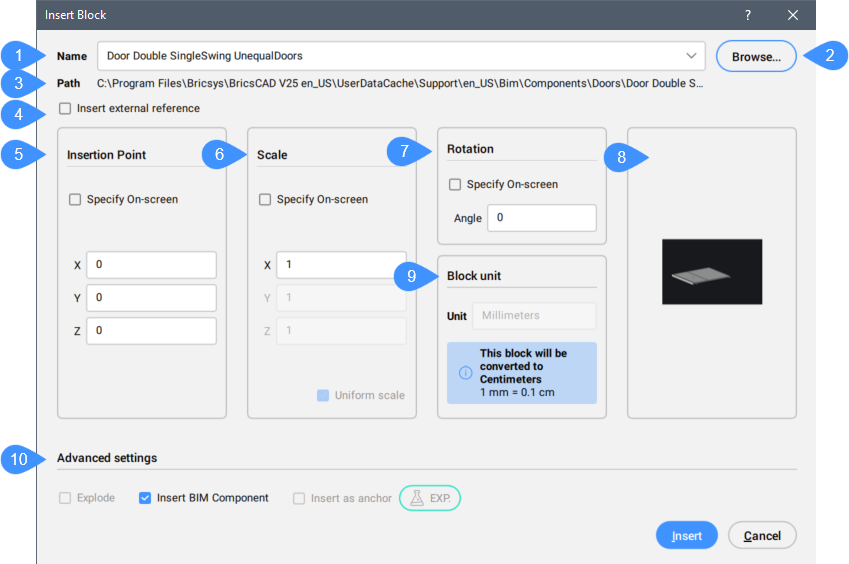
- Nazwa
- Przeglądaj
- ŚCieżka
- Wstaw odnośnik zewnętrzny
- Punkt Wstawienia
- Skala
- Obrót
- Podgląd bloku
- Jednostka bloku
- Zaawansowane ustawienia
Nazwa
Określa nazwę bloku do wstawienia, którego definicja istnieje na rysunku, lub nazwę pliku do wstawienia jako blok.
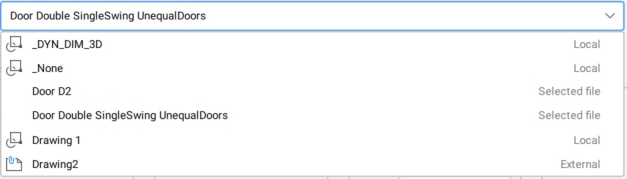
Przeglądaj
Otwiera okno dialogowe Wybierz plik rysunku, które umożliwia wybranie pliku DWG lub DXF z komputera lub sieci.
ŚCieżka
Wyświetla ścieżkę do pliku, który ma zostać wstawiony jako blok.
Wstaw odnośnik zewnętrzny
Określa, czy blok jest wstawiany jako odniesienie lokalne czy zewnętrzne.
Punkt Wstawienia
Określa punkt wstawienia bloku na rysunku.
- Określ na ekranie
- Umożliwia dynamiczny wybór punktu wstawienia bloku na bieżącym rysunku.
Skala
Skaluje blok.
- Określ na ekranie
- Umożliwia dynamiczne skalowanie bloku na bieżącym rysunku.
- Współrzędne wejściowe
- Określa skalowanie bloku.
- X
- Umożliwia określenie współczynnika skali wzdłuż osi X. Wprowadź wartość ujemną, aby wykonać odbicie lustrzane bloku wokół osi Y.
- Y
- Umożliwia określenie współczynnika skali wzdłuż osi Y. Wprowadź wartość ujemną, aby wykonać odbicie lustrzane bloku wokół osi X.
- Z
- Umożliwia określenie współczynnika skali wzdłuż osi Z.
Uwaga:- Wartości większe niż 1 powiększają blok.
- 1 wstawia blok w rzeczywistym rozmiarze.
- Wartości mniejsze niż 1 zmniejszają blok.
- Wartości mniejsze od zera odwracają blok, podobnie jak jego odbicie lustrzane.
- Jednorodna skala
- Określa, czy ten sam współczynnik skali jest używany dla wszystkich osi.Uwaga: Opcja ta jest domyślnie włączona podczas wstawiania bloków utworzonych z włączoną opcją Jednorodna Skala (patrz artykuł dotyczący polecenia BLOK ).
Obrót
Określa kąt obrotu bloku wokół punktu wstawienia, zaczynając od osi X jako 0 stopni.
- Określ na ekranie
- Umożliwia dynamiczne obracanie bloku na bieżącym rysunku.
Podgląd bloku
Wyświetla podgląd bloku.
Jednostka bloku
Kontroluje automatyczne skalowanie bloku w odniesieniu do zmiennych systemowych INSUNITS i INSUNITSSCALING bieżącego rysunku.
Zaawansowane ustawienia
Wyświetla dostępne ustawienia zaawansowane, w zależności od typu wkładki.
- Rozbij
- Określa, czy eksplodować wstawiony blok.
- Wstaw Komponent BIM
- Określa, czy blok ma zostać wstawiony jako komponent BIM.
 Uwaga:
Uwaga:- Opcja Wstaw komponent BIM jest dostępna tylko wtedy, gdy do wstawienia wybrano zewnętrzny blok BIM.
- Ta opcja jest dostępna dla licencji BricsCAD® BIM. W przypadku korzystania z licencji BricsCAD® Pro lub BricsCAD® Mechanical opcja ta staje się funkcją Insert.
- Funkcja wstawiania
- Określa, czy wstawić blok jako element.
 Uwaga:
Uwaga:- Opcja Funkcji wstawiania jest dostępna, jeśli do wstawienia wybrano zewnętrzny blok komponentów mechanicznych.
- BricsCAD® Pro lub wyższa jest wymagana dla tej opcji.
- Użyj krzywych odniesienia do wstawienia
- Określa, czy krzywe referencyjne są używane do wstawiania.
 Uwaga:
Uwaga:- Opcja Użyj krzywych odniesienia do wstawienia jest dostępna tylko wtedy, gdy wybrany rysunek zawiera krzywe odniesienia. Zobacz także artykuł o sterowanym przepływie pracy Wstawianie rozmyte.
- BricsCAD® Pro lub wyższa jest wymagana dla tej opcji.
- Użyj punktu odniesienia dla wstawki
- Określa, czy punkt odniesienia jest używany do wstawiania.
 Uwaga:
Uwaga:- Opcja Użyj punktu odniesienia do wstawienia jest dostępna tylko wtedy, gdy wybrany plik DWG zawiera detal z krzywymi prowadzącymi. Szczegóły z krzywymi prowadzącymi można tworzyć za pomocą poleceń KOPIOWANIENAPROWADZANE i PRZEMIESZCZANIENAPROWADZANE.
- Jest ona dostępna tylko wtedy, gdy opcja Użyj krzywych referencyjnych do wstawiania jest aktywna. W przeciwnym razie opcja zostanie wyszarzona.
- BricsCAD® Pro lub wyższa jest wymagana dla tej opcji.
- Funkcja wstawiania kształtu blachy
- Określa, czy wstawić element kształtu blachy.Uwaga:
- Opcja Wstaw element kształtu blachy jest dostępna tylko wtedy, gdy do wstawienia wybrano blok elementów kształtu blachy, a przestrzeń modelu zawiera kołnierze SM.
- Ta opcja jest dostępna dla licencji BricsCAD® Pro lub wyższej.
- Wstaw jako zakotwiczenie
- Kotwiczy blok do powierzchni bryły. Kotwica łączy blok z twarzą. Blok pozostanie na powierzchni, gdy bryła hosta zostanie przeniesiona lub edytowana.Uwaga: BIMZAKOTWICZENIE jest funkcją eksperymentalną. Użyj polecenia FUNKCJEEKSPERYMENTALNE, aby aktywować lub dezaktywować funkcje eksperymentalne.
Opcje w ramach polecenia
Gdy w oknie dialogowym Wstaw blok, w wierszu poleceń wyświetlane są następujące opcje.
- Edycja wstawionego obiektu
- Umożliwia zmianę wyrażeń parametrów dla jednostki, którą chcesz wstawić. Kontynuuj edycję poszczególnych parametrów do momentu naciśnięcia przycisku ZAKOŃCZ w celu zakończenia opcji.
- Wprowadź nazwę parametru
- Określ nazwę parametru.
- Wprowadź wyrażenie
- Określa wyrażenie dla parametru.
- KONIEC
- Kończy edycję poszczególnych parametrów.
- Wstaw SMART
- Umożliwia podłączenie standardowej części rurociągów do istniejącej standardowej części rurociągów. Automatycznie tworzy odpowiednie wiązania 3D między dwiema częściami i kopiuje wyrażenia parametrów istniejącej części do nowej części.
- przełącznik Powrót
- Opuszcza opcję Inteligentnego wstawiania.
- Obracanie bloku mechanicznego
- Zmienia kąt obrotu wstawionej jednostki.
- Odwróć
- Odwraca kierunek wstawionej jednostki.
- Wiele
- Wstawia wiele kopii tej samej jednostki, określając punkt wstawienia dla każdej instancji.
- Obróć komponent
- Umożliwia zmianę kąta obrotu wstawionej jednostki.
- Ustaw punkt bazowy
- Umożliwia zmianę punktu bazowego dla wstawionej jednostki.Uwaga: Domyślnie jest to <0,0,0>.
- Nazwa
- Umożliwia zmianę nazwy wstawianego komponentu.
- Typ wstawienia
- Określa typ wstawienia.
- Odwróć
- Umożliwia odwrócenie kierunku wstawionej jednostki.
- Wiele
- Umożliwia wstawienie wielu kopii tej samej jednostki poprzez określenie punktu wstawienia dla każdej instancji.Uwaga: Kontynuuj wstawianie podmiotów, aż naciśniesz Enter, aby zakończyć polecenie.
- Szyk
- Umożliwia utworzenie szyku asocjacyjnej wstawionej jednostki poprzez określenie punktu bazowego, odległości między kolumnami, odległości między wierszami i punktu końcowego szyku.
- Kierunek
- Umożliwia wybranie istniejącej jednostki osiowej w celu zdefiniowania kierunku.
- 2Punkty
- Wybiera dwa punkty do zdefiniowania kierunku.
- ośZ
- Wybiera oś Z jako kierunek.
- OBiekt
- Umożliwia wybranie elementu osiowego.
- OStatni
- Używa poprzedniej osi.
- Podgląd
- Umożliwia określenie kierunku punktu na widoku.
- Oś X
- Wybiera oś X jako kierunek.
- oś Y
- Wybiera oś Y jako kierunek.
- Pojedynczy wiersz
- Rozdziela kopie podmiotów do pojedynczego wiersza.
- Prostokątny
- Rozdziela kopie podmiotu na dowolną liczbę wierszy.
- Kolumny
- Określa liczbę kolumn.
- Wiersze
- Określa liczbę wierszy.
- Umieszczenie
- Ustawia odległość między podmiotami.
- Akceptuj
- Akceptuje wynikowy szyk.
- Skala
- Umożliwia skalowanie wstawionego bloku.
- Zmiana docelowych brył 3D
- Umożliwia zastosowanie wstawionego elementu do istniejących brył 3D w bieżącym rysunku.
- Wybór docelowych brył 3D
- Wybiera docelową bryłę 3D.
- WYczyść
- Czyści zestaw zaznaczeń, aby upewnić się, że wstawiona jednostka nie ma wpływu na elementy stałe.
- Wybierz wszystkie bryły 3D, których to dotyczy
- Dotyczy to wszystkich brył przecinających się lub dotykających brył w warstwach BC_SUBTRACT i BC_UNITE wstawionej jednostki.

